Se você quiser saber como abrir arquivos MJPEG e visualizá-los, continue lendo este post…
Seja para gravar jogos, imagens de drones ou vlogs, o MJPEG (formato Motion JPEG) é usado em todos os lugares. Geralmente é usado para transmissão ao vivo e jogos de PlayStation. Mas recentemente muitos usuários perguntaram como faço para abrir um arquivo MJPEG.
Portanto, aqui neste tutorial, compartilharemos como você pode visualizar facilmente seu MJPEG de maneira livre de problemas.
Então, sem demora, vamos começar…
- O que é um arquivo MJPEG?
- Como o MJPEG funciona?
- Como abrir o arquivo MJPEG?
- Corrigir arquivos de vídeo MJPEG corrompidos e danificados
O que é um arquivo MJPEG?
MJPEG é a extensão de arquivo geralmente associada ao formato de vídeo Motion JPEG. Seus quadros de vídeo são compactados individualmente como as imagens JPEG.
O formato de vídeo MJPEG é atualmente preferido por muitos usuários em todo o mundo. Muito provavelmente deve por causa de sua estrutura e designs de alta qualidade. Este arquivo de vídeo tem sido a preferência vital dos clientes e é suportado por navegadores e aplicativos.
Como o MJPEG funciona?
O arquivo de vídeo MJPEG é amplamente usado para criar vídeos com qualidade HD, como nos campos especializados. Este formato de vídeo foi originalmente desenvolvido para aplicativos multimídia para PC, mas agora é comumente usado por webcams, câmeras digitais e outros gravadores de vídeo.
Além disso, é suportado pelos mais recentes navegadores da web, QuickTime player, jogos do PlayStation e outros serviços da web.
Além disso, este formato é realizado conforme apropriado nos consoles de jogos e animações.
Agora, vamos saber como abrir arquivos MJPEG e assisti-los sem problemas.
Como abrir o arquivo MJPEG?
Pode haver vários motivos pelos quais você não pode abrir arquivos MJPEG. Não importa o motivo por trás, não é possível abrir o MJPEG, você pode abri-los efetivamente aplicando algumas maneiras simples mencionadas abaixo.
Maneira 1: Abra arquivos MJPEG no VLC Media Player
VLC é um reprodutor multimídia que não apenas reproduz vídeos, mas também os converte e repara. Tudo o que você precisa fazer é abrir o arquivo MJPEG baixado no player VLC seguindo as etapas abaixo:
- Baixe e instale o media player VLC no seu PC.
- Em seguida, inicie o media player VLC
- Vá para a guia Mídia e toque em Abrir arquivo.
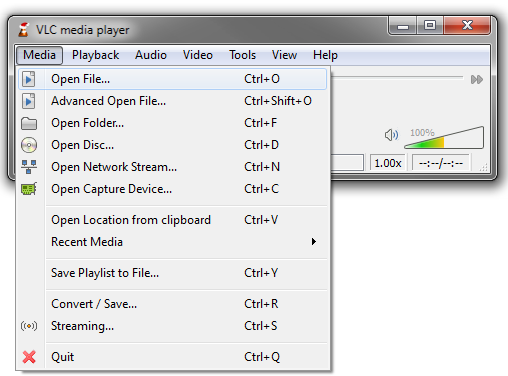
- Encontre o arquivo de vídeo MJPEG de um local onde está armazenado e toque nele.
- Clique em Play Now, você pode assistir ao seu filme MJPEG.
Maneira 2: Visualize vídeos MJPEG em outro reprodutor de mídia
Se o seu media player padrão ou VLC player não conseguir abrir o MJPEG arquivo, você pode tentar reproduzir suas imagens MJPEG em outro player como QuickTime, Freemake Video Converter e Windows Media Player.
Na maioria das vezes, acontece que alguns players de mídia não suportam os vídeos por diferentes motivos. Em tais circunstâncias, tentar reproduzi-lo em outra mídia pode ajudá-lo a tornar seu vídeo acessível.
Maneira 3: Como abrir o arquivo MJPEG e assisti-lo no navegador da Web
Outra opção que você pode tentar abrir a extensão MJPEG é reproduzi-la no seu navegador da web. Sim, se você não conseguir abrir o vídeo MJPEG no seu media player, poderá reproduzi-lo online em vários navegadores, como Safari, Mozilla Firefox, Google Chrome e Microsoft Edge.
No entanto, não recomendamos que você use o Internet Explorer, pois ele não suporta vídeos MJPEG. No entanto, você pode tentar plug-ins externos para reproduzir seus vídeos MJPEG no Internet Explorer.
Como corrigir arquivos de vídeo MJPEG corrompidos e danificados?
A corrupção do arquivo de vídeo é a principal razão por trás da impossibilidade de abrir e reproduzir vídeos. Pode ser que seu arquivo MJPEG esteja corrompido e, portanto, você terá que repará-lo.
Seguindo os truques abaixo, você pode reparar arquivos de vídeo MJPEG corrompidos de forma eficaz.
Consertar 1: Baixe o arquivo MJPEG novamente
Se você não conseguir reproduzir o vídeo MJPEG baixado, pode ser que ele não tenha sido baixado corretamente devido a um problema de rede.
Em tal situação, você deve baixar novamente seu arquivo MJPEG de uma fonte confiável. Depois que o arquivo for baixado com sucesso, tente abrir e reproduzir o vídeo MJPEG novamente.
Consertar 2: Repare o arquivo MJPEG corrompido usando a ferramenta de reparo de vídeo
A Vídeo Reparar Ferramenta é um dos melhores softwares que podem ajudá-lo a corrigir arquivos MJPEG corrompidos. É um utilitário profissionalmente recomendado que pode eventualmente reparar os arquivos de vídeo corrompidos com sucesso.
Além disso, ele pode corrigir todos os tipos de problemas relacionados a vídeo, como irregulares, irregulares, granulados, pixelados, fora de sincronia, etc.
Este programa de reparo de vídeo possui vários recursos excelentes, como:
- Repara vídeos corrompidos, danificados ou inacessíveis.
- Além disso, corrige os arquivos de vídeo infectados por vírus
- Formatos de vídeo suportados como MP4, WMV, M4V, MOV, FLV, AVCHD, AVI, MKV, F4V,
- Oferece opção de visualização antes de salvar o arquivo de vídeo reparado em sua pasta ideal
- 100% seguro e seguro de usar.
- É compatível com diferentes versões do Windows e Mac OS.


* Free version of this program only previews repaired videos.
Portanto, sinta-se à vontade para baixar e executar este software no seu PC para resolver como abrir o arquivo MJPEG…
Aqui estão os passos para executar este software:
Paso 1: descargue, instale e lanzamiento el software de reparación de video en su sistema. Haga clic en 'Agregar archivos' para agregar archivos de video corruptos.

Paso 2: haga clic en el botón 'Reparar' para comenzar el proceso de reparación. Esto comienza a reparar sus archivos de video agregados uno por uno.

Paso 3: puede hacer clic en 'Vista previa' para obtener una vista previa del archivo de video reparado dentro del software y hacer clic en el botón 'Guardar archivos reparados' para guardar los videos reparados en la ubicación deseada.

Consertar 3: Corrija o arquivo MPEG com o VLC Player
O VLC é um reprodutor multimídia de código aberto gratuito que pode ajudá-lo a reparar seu arquivo de vídeo Motion JPEG corrompido. Muitos usuários encontraram o player VLC como a melhor fonte para corrigir e converter o arquivo de vídeo.
Tudo que você precisa fazer é seguir os passos abaixo:
- Baixe e instale o player VLC no seu PC.
- Abra-o e vá para a mídia
- Em seguida, você deve clicar em Converter/Salvar.
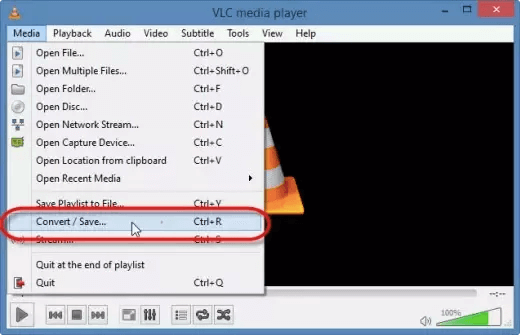
- Neste momento, você deve adicionar o arquivo MJPEG corrompido >> toque em Converter/Salvar.
- Agora, forneça um nome de arquivo de destino em uma janela Converter.
- Escolha um Codec desejado em uma lista de perfis.
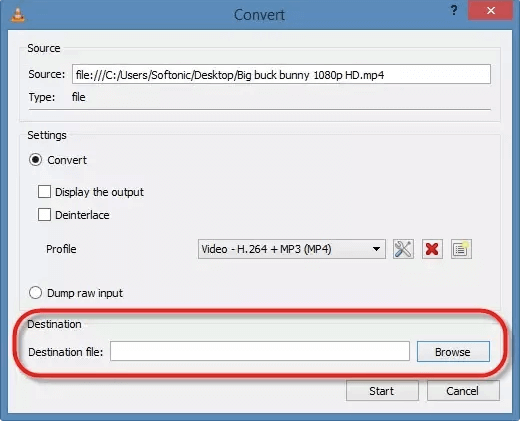
- Aqui, pressione a opção Editar perfil selecionado para verificar/editar as configurações de perfil indicadas.
- Além disso, você pode optar por adicionar o novo perfil >> pressione Iniciar.
- Finalmente, abra o arquivo de vídeo MJPEG, ele deve ser reproduzido corretamente.
Perguntas frequentes relacionadas:
Para reproduzir arquivos de vídeo MJPEG, você pode usar os navegadores da Web, como Mozilla Firefox, Google Chrome, Opera, Safari, etc.
Você pode converter seu arquivo MJPEG para MP4 com a ajuda do reprodutor de mídia universal conhecido como VLC. Veja como você pode converter facilmente seu MJPEG usando o player VLC:
Em alguns de nossos artigos anteriores, já dissemos que o VLC é um reprodutor multimídia universal que tem a capacidade de reproduzir todos os tipos de formatos de arquivo de vídeo. Então, é simples, o VLC pode reproduzir arquivos MJPEG.
Como o MJPEG é um formato de arquivo de vídeo, também é propenso a corrupção e pode ser apagado como qualquer outro arquivo de vídeo. Assim, se você perdeu seu material MJPEG intencionalmente ou não de sua mídia de armazenamento de dados externa, não se preocupe. Você tem uma melhor opção que é a Vídeo Recuperação Ferramenta. Com a ajuda deste poderoso software, você pode recuperar facilmente arquivos MJPEG excluídos facilmente.
A resposta é sim, você pode assistir a imagens MJPEG no Mac PC, Android ou Linux usando o aplicativo Viewer padrão em seu sistema operacional. A melhor coisa sobre o arquivo MJPEG é que ele funciona online e nem precisa de instalação de software. Que navegação posso usar para reproduzir arquivos MJPEG?
Como faço para converter MJPEG para MP4 gratuitamente?
1. Inicie o player VLC >> toque no Media
2. Em seguida, você precisa tocar em Converter/Salvar.
3. Depois disso, toque na opção 'Adicionar' e navegue no seu PC. Em seguida, adicione o arquivo MJPEG que deseja converter.
4. Por último, toque em 'Converter'. O processo de conversão do arquivo começará agora. O VLC pode reproduzir MJPEG?
Como recuperar arquivos MJPEG excluídos?
Posso assistir a vídeos MJPEG no Mac PC, Android ou Linux?
Conclusão
Depois de passar por este tutorial completo, você deve ter visto como abrir arquivos MJPEG facilmente. Tudo o que você precisa fazer é seguir as maneiras passo a passo mencionadas aqui sobre como visualizar o vídeo MJPEG.
Por último, mas não menos importante, espero que este post tenha sido útil. Além disso, se você tiver outras dúvidas sobre como abrir a extensão MJPEG, sinta-se à vontade para nos perguntar em nossas páginas oficiais do Facebook e Twitter.

Taposhi is an expert technical writer with 5+ years of experience. Her in-depth knowledge about data recovery and fascination to explore new DIY tools & technologies have helped many. She has a great interest in photography and loves to share photography tips and tricks with others.